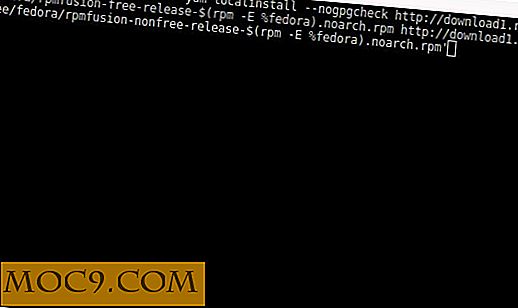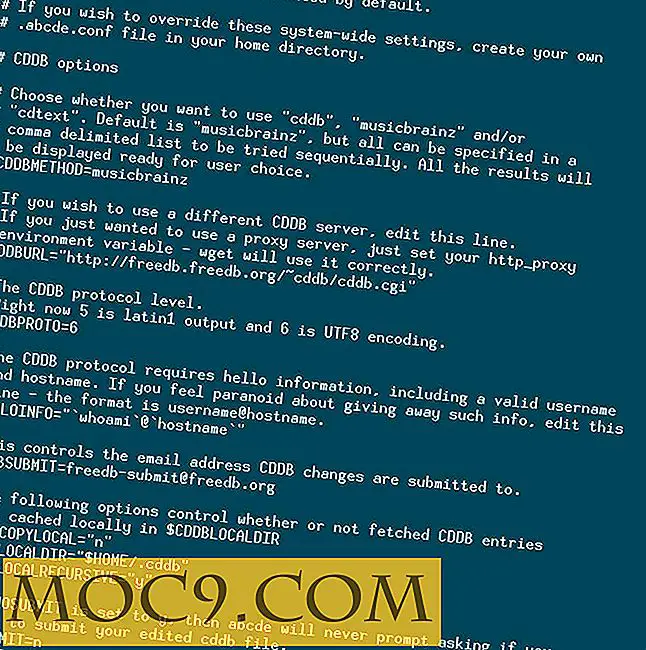4 Hulpmiddelen om het contextmenu in Windows te bewerken
Het contextmenu is het kleine venster dat verschijnt als u met de rechtermuisknop klikt. Wanneer u met de rechtermuisknop op een bestand / map klikt, geeft het contextmenu een lijst met nuttige opties weer die u kunt kiezen. Het slechte ding is, het is meestal niet standaard configureerbaar. Als u Firefox bijvoorbeeld als standaardbrowser wilt houden, wilt u een bepaalde internetsnelkoppeling openen met Google Chrome. De huidige configuratie van het contextmenu staat u niet toe om dit te doen.
Gelukkig zijn er verschillende handige hulpmiddelen waarmee je je contextmenu kunt bewerken.
1. CMenuEdit
CMenuEdit is een lichtgewicht applicatie (slechts 69 kb groot) waarmee je het contextmenu van Windows Explorer kunt aanpassen.
De applicatie wordt geleverd in een gecomprimeerd bestand. Nadat u het zipbestand hebt uitgepakt, moet u "install.bat" uitvoeren als beheerder en de noodzakelijke dll- bestanden op uw systeem installeren.
Om CMenuEdit te gebruiken, hoeft u alleen maar met de rechtermuisknop te klikken en "Eigenschappen" te kiezen. U ziet een tabblad Contextmenu.

Om een nieuw contextitem toe te voegen, klikt u eerst op het eerste pictogram om een submenu te maken, gevolgd door het tweede pictogram om een opdracht te maken. In het commandoveld kunt u de actie specificeren, zoals een ander programma openen, een bestand / map selecteren, geminimaliseerde of maxmized-status enz.

Dingen die u kunt aanpassen, inclusief de naam van het submenu en de opdracht, scheidingstekens toevoegen, een korte beschrijving van het commando / submenu, een pictogram toevoegen en selecteren, voor een opdracht, een extern programma, argumenus, werkmap en vensterstatus.
Download hier CMenuEdit
2. ShellMenuView
ShellMenuView is anders omdat u hiermee geen toegang kunt toevoegen aan uw contextmenu. In plaats daarvan scant het uw bestaande lijst met items in het contextmenu en geeft u ze weer in een venster. U kunt dan kiezen om het item in het contextmenu in of uit te schakelen. Dit is handig voor het opruimen van uw contextmenu.

De ShellMenuView-toepassing vereist geen installatie en is volledig draagbaar. Pak het bestand simpelweg uit en voer het .exe-bestand uit.
Om het item in het contextmenu in of uit te schakelen, bladert u eenvoudig door de lijst om het item te vinden, klikt u er met de rechtermuisknop op en selecteert u "Uitgeschakeld / ingeschakeld geselecteerd item"
Download hier ShellMenuView
3. FileMenu Tools
Als je op de FileMenu-website bladert, zul je heel weinig documentatie vinden, maar het is verrassend een zeer nuttige (en gebruiksvriendelijke) tool voor het bewerken van het contextmenu.
Nadat u FileMenu Tools hebt geïnstalleerd, krijgt u een nieuw item "FileMenu Tools" in uw contextmenu. Daarin zit een reeks nuttige commando's.

Om de items te bewerken, moet u de FileMenu Tools-toepassing openen. Hier kunt u de lijst met opdrachten in het contextgegeven FileMenu Tools in- of uitschakelen. Plaats gewoon een vinkje (of verwijder het vinkje) om de opdracht in te schakelen.

Bovendien kunt u ook uw nieuwe submenu en opdracht toevoegen. Op dezelfde manier kunt u acties specificeren, zoals een programma openen, naar mappen kopiëren, specifieke bestanden verwijderen, enz.

Download FileMenu Tools hier
4. Snelle ontdekkingsreiziger
Van alle hierboven genoemde contextmenu-editors is Fast Explorer de beste. Het wordt geleverd met een Windows Verkenner-interface die het voor iedereen gemakkelijk maakt om hun contextmenu te bewerken. Bovendien wordt het ook geleverd met een registerbug die u helpt bij het opschonen van uw contextmenu-register.
Op het hoofdscherm kunt u kiezen om een statisch item of een submenu-item toe te voegen. Statische items zijn vermeldingen die verschijnen wanneer u met de rechtermuisknop klikt.

In het middelste venster kunt u een nieuw item toevoegen terwijl u in het rechterdeelvenster het item kunt configureren.

Fast Explorer is bovendien in staat om zwevende contextmenu-items te detecteren en op te ruimen of om contextmenu-items te verwijderen die zijn toegevoegd door andere toepassingen of contextmenu-extensies. Deze functie is erg handig omdat het zijn gebruikers in staat stelt het register van het contextmenu op te schonen, zonder handmatig in het register te hoeven graven.

Homepage van Fast Explorer
Fast Explorer-installatieprogramma downloaden | Fast Explorer Portable (de downloadlink op de startpagina is niet beschikbaar, dus we hebben de bestanden gehost op onze server)
Dit zou de lijst met bewerkers van het contextmenu moeten completeren. Ik weet zeker dat iedereen een andere manier heeft om de app te gebruiken. Vertel het ons in de comments.





![Reptyr - Verplaatsen van processen naar een ander scherm Shell [Linux]](http://moc9.com/img/reptyr-manpage.jpg)